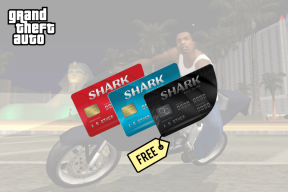Samsung One UI vs Nova Launcher: Hvilken Launcher er best for deg
Miscellanea / / November 29, 2021
Samsung er beryktet TouchWiz brukergrensesnittet fikk endelig den sårt tiltrengte overhalingen med utrullingen av Android Pie. Heldigvis setter Samsung alle lojale fans ut av den oppsvulmede TouchWiz-elendigheten med å ty til tredjepartsapper som lanseringer og andre ting.

Med introduksjonen av One UI har selskapet fokusert på de voksende smertepunktene til den nåværende generasjonen og samtidig lagt til funksjonene som er nyttige for sluttforbrukeren.
Som du kanskje har gjettet, er Ett brukergrensesnitt er langt fra perfekt, men hei igjen, det er den beste Android-filmen fra det sørkoreanske selskapet, og anmelderne og brukerne har ønsket dem velkommen med begge hender.
Mens vi allerede har sammenlignet den gamle TouchWiz med fanfavoritten Nova launcher, er vi i dette innlegget pitche Nova launcher til OneUI for å se om den er god nok til å være standard launcher på telefon? La oss dykke inn.
Last ned Nova Launcher
Startskjermen
Det fine med Nova launcher er at du direkte kan importere gjeldende layout på startskjermen til launcher. Det er noe ikke mange lansere tilbyr, og jeg er sikker på at du vil sette pris på den sømløse bryteren.
Tenk deg smerten ved å sette opp hele startskjermen igjen, Nova launcher gjør det tunge løftet for deg.
Når du snakker om tilpasning, kan du endre hver eneste detalj ved å bruke Nova Launcher. Du kan leke med skrivebordsrutenettoppsett, ikonoppsett, endre søkefelt, tilpasse dock osv. Nova slår virkelig ut av parken med de ekstra alternativene og funksjonene.
One UI lar deg endre rutenettet på startskjermen og appskjermen. Starteren lar deg også vise ikonets merkenumre, skjule apper, justere liggende modus og mer.
Også på Guiding Tech
App skuff
Det er her du kan se det sanne potensialet til tredjeparts launcher på Android. Med One UI er alternativene begrenset til horisontale menyer, skjule apper og kategorisere dem i alfabetisk rekkefølge.
Nova går videre med en mengde tilpasningsalternativer der ute. Du kan legge til farger, spille av gjennomsiktighetsalternativer, legge til bilder, bytte til mørkt tema og mer.
La oss si at du ikke er en fan av Samsungs app-skuff som fortsatt bruker de horisontale sveipemenyene fra Android Lollipop-dagene. Ved hjelp av Nova Launcher kan du endre denne oppførselen til Googles visjon.
Mørk modus
I den nylige Nova Launcher-oppdateringen har selskapet lagt til variantene av et mørkt tema. Du kan bruke mørkegrått eller rent svart temaalternativ. Det vil endre appskuffen, mappen og dockbakgrunnen til mørk modus, noe som er nyttig for å spare litt juice på telefoner med et AMOLED-panel.
På Samsung må du gå til Innstillinger og tilbakestille alternativet til mørk modus. Endringen vil gjenspeile på Innstillinger-menyen, Bixby-siden, kontakter, meldinger og andre innebygde Samsung-apper.
Selskapet lar deg også justere timingen, som slår på den mørke modusen om kvelden og går tilbake til det hvite temaet om morgenen.
Merk: Du kan se forskjellen mellom en tredjeparts- og en OEM-starter her. Starterne som Nova og Action kan bare implementere et mørkt tema til appskuffen, mappen, innstillingsmenyen for startprogrammet og skuffen for hurtiginnstillinger. Det vil ikke og kan ikke endre detaljene i telefonens Innstillinger-meny, varslingspanel, innebygde apper eller låseskjerm.
Også på Guiding Tech
Feedmeny
Samsung, som Samsung, har erstattet standard Google Nå-starter med sitt eget Bixby Home. Selskapet tilbyr til og med en dedikert maskinvareknapp på flaggskipet for å få tilgang til menyen raskt.
Sveip til venstre og brukergrensesnittet hilser deg med den personlige hjemmemenyen i henhold til din bruk. Den viser dato, klokkeslett, vær, kalenderhendelser, nyheter, widgets fra de innebygde appene som så vel som tredjepartsapper, og få tilgang til rutinene og alternativene som Twitter Trends fra Bixby Hjem.
Jeg liker det mer enn Google Feed. Jeg følte at den er mer personlig og egnet for meg enn Google Feed. Mitt eneste problem er en liten forsinkelse som oppstår når du sveiper til venstre til menyen. Det tar litt tid å oppdatere feedmenyen, noe som kan være irriterende til tider.
Nova har implementert Google Nå-integrasjonen. Du må installere Nova Google Companion-appen fra APKMirror for å bruke funksjonaliteten. Installer appen og den aktiverer Google Feed-siden i brukergrensesnittet.
Last ned Nova Google Companion
Ekstra godbiter
Det er en grunn til at Nova har vært den ubestridte kongen av tilpasningen. Selskapet har lagt til hvert eneste lille triks for å få smarttelefonen til å se ut og føles akkurat slik du vil ha den.
Nova vever inn flere tilleggsfunksjoner som å utforske mappealternativer, fikle med de innebygde bevegelsene, og til og med leke med appen åpne/lukke-animasjoner fra innstillingsmenyen.
Samsung har lagt til den dedikerte temabutikken, som endrer ikoner, bakgrunnsbilder og andre aspekter av brukergrensesnittet. Andre funksjoner inkluderer innebygd skjermopptaker, spillmodus, lek med navigasjonsbevegelser og mer. Ett brukergrensesnitt har gitt ekstra oppmerksomhet til tilgjengeligheten til de viktigste aspektene ved brukergrensesnittet.
Innstillinger, meldinger, telefon, kontakter, galleri og andre apper kommer med de viktigste alternativene nederst. Og den gode nyheten er at disse alle gjelder for tredjeparts launcher også. Det betyr at hvis du velger å bruke Nova, kan du også glede deg over de innebygde tilleggene fra Samsung.
Også på Guiding Tech
Fortsatt forvirret?
Samsung One UI har vært et stort steg opp fra de gamle TouchWiz-dagene til selskapet. Den er lett, har gjennomtenkt utførelse, matcher Googles visjon, og de ubrukelige gimmickene er enten skrapet opp eller begravd i Innstillinger-menyen. Men igjen, tilpasningsmulighetene er begrenset sammenlignet med Nova Launcher. Så hvis du virkelig vil ha de ekstra tilleggene til lanseringen, gå med Nova.
Neste: Gjennom årene har OnePlus også trappet opp spillet sitt med Oxygen OS. Hva skjer når vi setter OnePlus Launcher opp mot Nova? Les innlegget nedenfor for å finne ut.